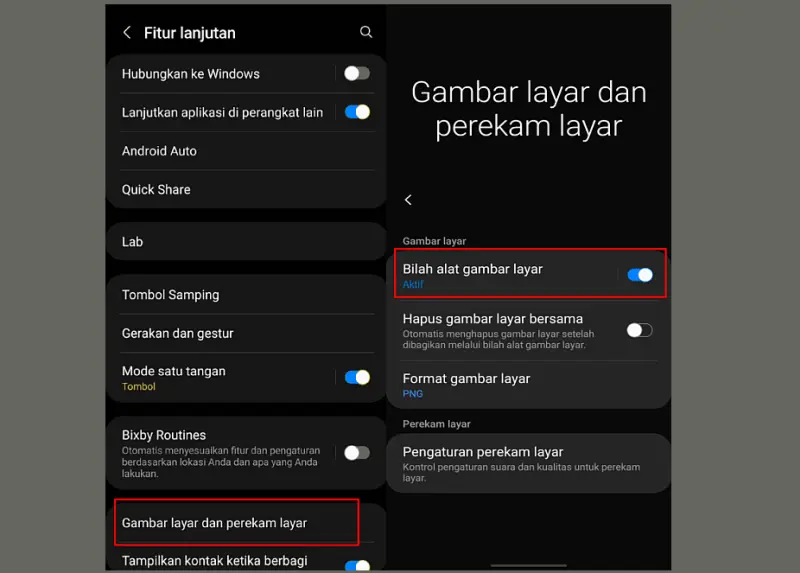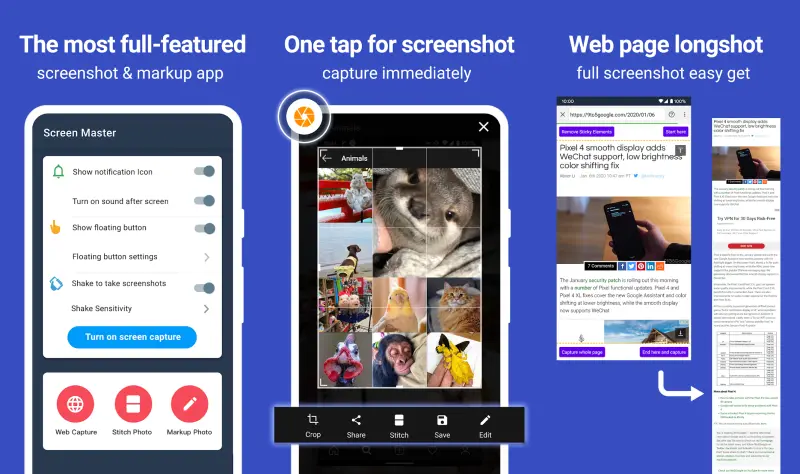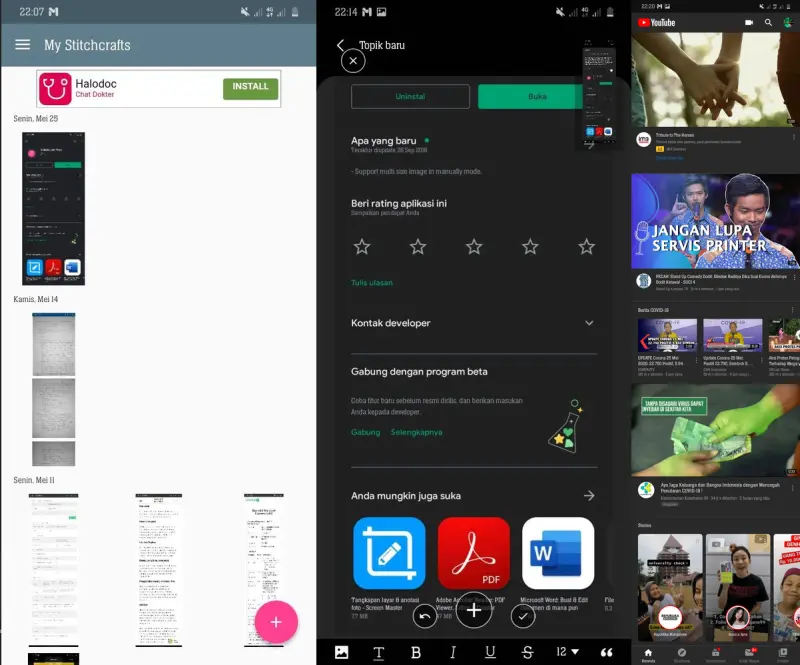Cara Screenshot Panjang Samsung Dengan Fitur Scroll Capture
Apakah kamu ingin mengambil tangkapan layar yang panjang di Hp Samsung? Nah, mengambil screenshot normalnya itu mudah dengan menekan tombol power dan volume down secara bersamaan.
Jika kamu baru mengenal smartphone Galaxy besutan Samsung, mungkin akan menghadapi beberapa kesulitan saat mengambil screenshot panjang. Pasalnya setiap vendor memiliki fitur tersendiri untuk melakukannya.
Sementara itu, mengambil screenshot biasa hanya yang terlihat di layar saja, sedangkan screenshot panjang ini akan menangkap seluruh halaman sekaligus akan mencakup lebih banyak detail. Fitur Scroll Capture atau Screenshot Panjang sudah tersedia untuk perangkat iOS dan Android.
Jadi, dalam postingan ini, CaraRoot.com akan membagikan cara mengambil screenshot panjang di hp Samsung tanpa menggunakan aplikasi tangkapan layar bergulir pihak ketiga.
Cara Screenshot Panjang di Samsung Tanpa Aplikasi
Fitur Scroll Capture di ponsel Samsung memungkinkan kita menangkap seluruh halaman bergulir hanya dengan beberapa sentuhan saja. Daripada berbagi banyak tangkapan layar, Scroll Capture akan menangkap semuanya dalam satu file gambar, sehingga memungkinkan kamu untuk membagikan semuanya sekaligus, menghemat waktu dan energi kamu.
Aktifkan Bilah Alat Gambar Layar
Untuk mengambil tangkapan layar yang bergulir di Hp Samsung, kamu harus mengaktifkan “Screenshot toolbar” di dalam aplikasi Pengaturan.
- Buka menu Pengaturan Samsung.
- Ketuk Fitur lanjutan (Advanced features).
- Pilih Gambar layar dan perekam layar.
- Di sini aktifkan Bilah alat gambar layar (Screenshot toolbar).
Menggunakan Fitur Scroll Capture
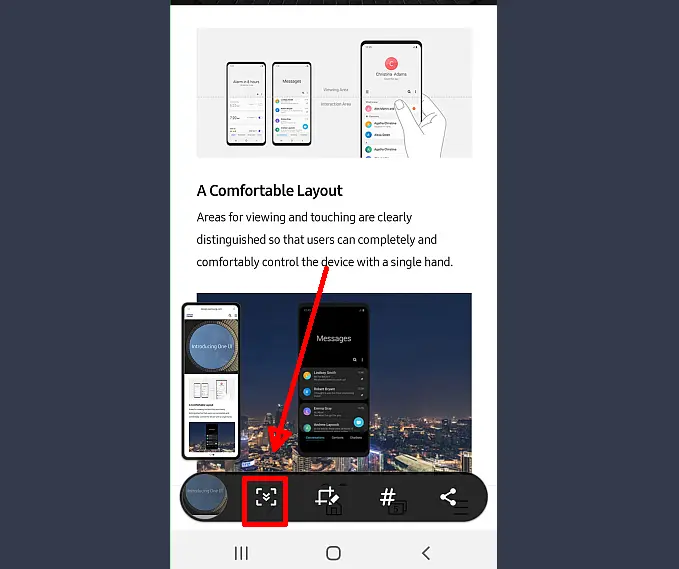
Berikut langkah-langkah untuk mengambil screenshot panjang di Hp Samsung:
- Buka layar mana pun yang kamu inginkan dan ambil tangkapan layar yang panjang. Tekan volume bawah dan tombol daya untuk mengambil tangkapan layar.
- Ikon Scroll Capture akan ditampilkan di antara ikon Pangkas, Edit, dan Bagikan. Ketuk ikon scroll capture lalu gulir terus sampai ke halaman paling bawah.
- Di sisi kiri bawah layar, kamu akan melihat pratinjau dari screenshot panjang yang diambil.
- Tangkapan layar yang bergulir akan disimpan di aplikasi Galeri di dalam folder Screenshot.
Catatan : Tangkapan layar diambil di Samsung One UI 3.1 berbasis Android 11 dan langkah-langkahnya mungkin berbeda jika kamu menggunakan versi yang lebih lama seperti Android 9 atau 8.
SS Panjang Samsung Menggunakan Aplikasi Tambahan
Tidak semua smartphone Samsung dibekali dengan fitur scroll capture, jika memang ponsel kamu tidak support jangan khawatir masih ada cara alternatif yang bisa kamu gunakan.
Ada banyak aplikasi pihak ketiga untuk mengambil screenshot di Android. Beberapa membutuhkan akses root, sementara yang lain berfungsi apa adanya. Kalian bisa menggunakan bantuan aplikasi dari Play Store seperti ScreenMaster, Stitchcraft atau LongShot.
Longshot
Aplikasi screenshot ini cukup populer di kalangan pengguna android. Dengan fitur sticking toolit, pengguna Longshot dapat membuat screenshot panjang dengan menggabungkan beberapa screenshot menjadi satu gambar. Pengguna dapat mengambil screenshot panjang secara vertikal maupun horizontal, dengan panjang yang tidak terbatas.
- Download kemudian install aplikasi LongShot di Google Play Store.
- Setelah itu luncurkan aplikasi dan berikutnya pilih Auto Scroll.
- Langkah selanjutnya kamu harus mengizinkan Auto scroll dari aplikasi ini di menu Aksesibilitas.
- Setelah itu kembali lagi ke aplikasi Longshot lalu tap ikon kamera besar berwarna biru.
- Selanjutnya izinkan aplikasi ini muncul di atas aplikasi lain.
- Jika sudah, akan muncul tombol mengambang di layar.
- Buka target halaman bergulir yang akan kamu capture, lalu tap tombol warna hijau.
- Jika proses capture telah selesai, silahkan simpan hasil tangkapan layar panjang tersebut.
Longshot juga dilengkapi dengan fitur floating tool yang memungkinkan penggunanya untuk membuat beberapa screenshot secara berurutan. Satu hal lagi, Longshot juga menawarkan fitur untuk membuat tangkapan halaman web yang panjang dalam satu hasil secara otomatis.
ScreenMaster
ScreenMaster adalah salah satu aplikasi terbaik untuk mengambil screenshot di Android, dan tidak memerlukan akses root. Aplikasi ini memiliki banyak fitur penting seperti tangkapan layar panjang di mana kita bisa mengambil beberapa screenshot dan menyatukannya.
- Pergi ke Google Play Store dan instal aplikasi Screenmaster di ponsel.
- Setelah instalasi selesai, berikan akses untuk menampilkannya di atas aplikasi lain.
- Sekarang, jalankan aplikasi dan tekan tombol tangkap di layar.
- Setelah itu, akan terlihat ikon mengambang di sekitar tepi layar ponsel.
- Ketuk ikon mengambang untuk menangkap screenshot.
- Sekarang, kalian bisa memotong, mengedit, atau menyimpan gambar atau menyatukannya dengan tangkapan layar lainnya.
Stitchcraft
Sama seperti aplikasi di atas, Stitchcraft dapat mengambil screenshot panjang dengan cara menggeser aplikasi. Selain itu juga telah dilengkapi dengan fitur untuk mengedit screenshot. Misalnya fitur untuk menyorot dan mengubah warna teks, atau menghapus bagian dari hasil tangkapan.
- Pertama install aplikasi Stichcraft dari Play Store.
- Buka aplikasi tersebut lalu tekan tanda “+” warna merah.
- Nanti akan muncul beberapa tombol di layar bagian bawah.
- Untuk mulai SS silahkan tombol + kemudian gulir layar sampai batas panjang yang kamu inginkan.
- Setelah selesai tekan tombol centang untuk menyimpan tangkapan layar.
- Selanjutnya screenshot panjang akan tersimpan ke galery ponsel.
Kesimpulan
Dulunya screenshot panjang tidak tersedia di smartphone Android sampai pengguna meminta Google menambahkannya. Google pertama kali menyatakan bahwa fungsionalitas itu tidak mungkin untuk digunakan, tetapi kemudian mengakui bahwa itu memang layak.
Tangkapan layar bergulir tersedia di sejumlah handset Android, termasuk dari Samsung, OnePlus, LG, dan Huawei, dengan berbagai nama.
Demikianlah bagaimana kamu dapat mengambil screenshot panjang di ponsel Samsung Galaxy dengan fitur scroll capture bawaan. Poin penting tentang fitur ini adalah kita tidak memerlukan aplikasi pihak ketiga.